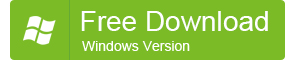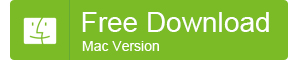Wie Fotos vom iPhone auf iPad Transfer (7 Ways)
Oft gibt es Diskussionen darüber, wie Sie Fotos vom iPhone auf iPad in den Apple Support Communities übertragen, MacRumors Foren, Yahoo Answers, Answers.com, etc. Hier sind ein paar von ihnen:
"Wie übertrage ich Bilder von meinem iPhone auf meinem iPad? Welche Kabel sind erforderlich, das iPhone und iPad kompatibel, um Bilder zu übertragen, um?"
"Ich habe ein iPhone 6 und möchte meine Fotos / Videos auf meine neue iPad Air zu übertragen. Wie kann ich die Übertragung von Fotos vom iPhone 6 iPad Air?"
"Ich möchte Bilder von meinem iPhone übertragen 4 Das ist immer noch auf iOS6 läuft, zu meinem iPad 3gen, die auf iOS7 ausgeführt ist. Wie mache ich es? Brauche ich, um eine App herunterzuladen, um die Übertragung und wenn ja, zu erleichtern, welche ist die beste App zu benutzen ist? Wie übertrage ich Fotos von meinem iPhone 4 zu meinem iPad 3 via Bluetooth?"
Eigentlich, es gibt viele effektive Methoden, um Fotos vom iPhone auf iPad zu bekommen. In diesem Tutorial, Ich werde fast alle zur Verfügung stehenden Möglichkeiten, die häufig verwendet werden, um Fotos vom iPhone auf iPad übertragen decken:
- Übertragen von Fotos vom iPhone auf iPad mit Telefon übertragen
- Übertragen Sie Bilder vom iPhone auf iPad mit iPhone PC Suite
- Laden von Fotos von iPhone auf iPad mit AirDrop
- Senden Sie Fotos vom iPhone auf iPad mit iPhoto, Bilderfassung, oder Aperture
- Fotos synchronisieren von iPhone auf iPad mit iCloud Photo Library
- Teilen Sie Fotos vom iPhone auf iPad mit Foto-Stream
- Bewegen Sie Fotos vom iPhone auf iPad mit E-Mail-
Übertragen von Fotos vom iPhone auf iPad mit Telefon übertragen
Gilt für die Übertragung von Fotos vom iPhone 6 Plus, iPhone 6, iPhone 5s, Iphone 5c, iPhone 5, iPhone 4S, iPhone 4 oder iPhone 3GS zu iPad Air 2, iPad Air, iPad mit Retina-Display (iPad 4), Das neue iPad (iPad 3), iPad 2, iPad 1st gen, Ipad Mini 3, iPad Mini mit Retina-Display (Ipad Mini 2) und iPad mini 1st gen.
Dinge, die Sie brauchen:
Das Telefonübertragung MobileTrans;
Das iPhone und das iPad mit ihren Kabeln;
Ein Mac oder PC.
Vorteile:
- Es ist der einfachste Weg, um überhaupt Fotos vom iPhone auf iPad übertragen: nur einem Klick wird benötigt.
- Bilder vom Computer synchronisiert mit iTunes kann auch vom iPhone auf iPad übertragen werden.
- Es ist ziemlich nützlich, wenn Sie Bilder von einem iPhone auf ein neues iPad kopieren müssen, vor allem für Anfänger.
Nachteile:
Alle Bilder auf dem iPhone wird auf iPad übertragen werden, Sie kann nicht die Fotos oder Alben zu wählen, wie Sie möchten.
MobileTrans ist ein leicht zu bedienendes Telefon Telefondatenübertragung Software. Es ermöglicht Ihnen, Kontakte zu bewegen, Nachrichten, Fotos, Anrufliste, Musik-, Videos, Apps, Kalender und so weiter zwischen irgend 2 der Blackberry-, Nokia Symbian, iOS, Android-Geräte und Computer mit nur 1 klicken. Außerdem, Sie können an anderen leistungsstarken Funktionen des Telefons Management Utility überraschen: Wiederherstellen von Daten von 7 Arten von Backup-Dateien, Sichern von Telefondaten, und Löschen von Daten auf alten Handys. Es ist offensichtlich, dass die Übertragung von Fotos vom iPhone auf iPad in den leistungsstarken Funktionen von der überdachten Telefonübertragung.
Mal sehen, wie Sie Fotos vom iPhone auf iPad mit nur übertragen 1 Klicken Sie mit der Telefon zu Telefon übertragen:
- Download, Installieren und Ausführen der Software auf Ihrem Mac oder PC.
- Schließen Sie sowohl Ihre iPad und iPhone an den Computer mit dem USB-Kabel kam mit den Geräten.
- Am ersten Fenster des Telefonübertragung, wählen Sie das "Telefon zu Telefon Transfer" auf der linken Seite.
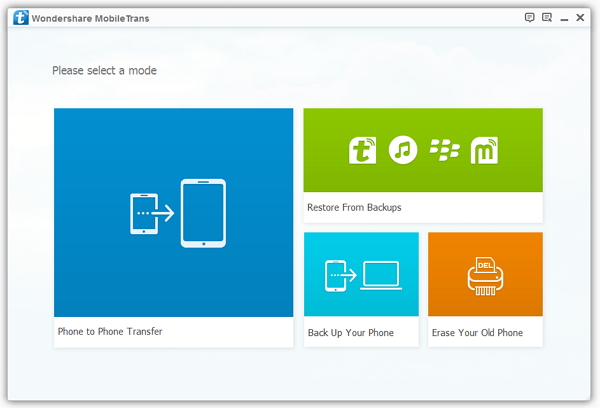
- Wenn sowohl das iPhone und das iPad werden von der Software erkannt, einer von ihnen wird als das Quellengerät angezeigt und die andere als Zielvorrichtung.
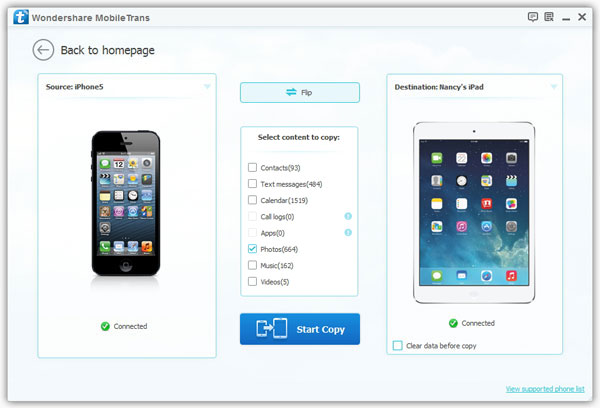
- Um die Fotos vom iPhone auf iPad senden, Bitte stellen Sie sicher, das iPhone ist auf der linken Seite und das iPad ist auf der rechten Seite. Wenn das iPad ist auf der linken Seite, bitte auf den "Flip" in der Mitte, um die Position der Änderung 2 Geräte.
- Wählen Sie die Datentypen in der Mitte. Da wir über die Übertragung von Fotos vom iPhone auf iPad im Tutorial im Gespräch, aktivieren Sie das Kontrollkästchen vor "Fotos".
- Klicken Sie auf "Kopieren starten" zu starten, um Fotos vom iPhone auf iPad zu synchronisieren.
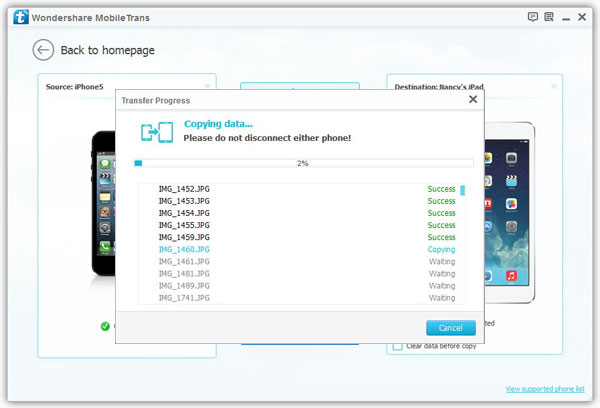
Wenn Sie bisher noch nicht brauchen, die Fotos auf dem iPad mehr, können Sie die Option "Daten löschen, bevor kopieren", bevor das iPhone zum iPad Übertragung von Fotos zu überprüfen.
Nach kurzer Zeit, die Fotos werden erfolgreich vom iPhone auf iPad übertragen, und Sie können alle Fotos in den "Fotos" App auf dem iPad zu finden.
Übertragen Sie Bilder vom iPhone auf iPad mit iPhone PC Suite
Werke für die Übertragung von Bildern vom iPhone 6 Plus, iPhone 6, iPhone 5s, Iphone 5c, iPhone 5, iPhone 4S, iPhone 4 oder iPhone 3GS zu iPad Air 2, iPad Air, iPad mit Retina-Display (iPad 4), Das neue iPad (iPad 3), iPad 2, iPad 1st gen, iPad Mini mit Retina-Display und iPad mini 1st gen.
Dinge, die Sie brauchen:
Das iPhone zu iPad Übertragung von Fotos iPhone PC Suite;
Das iPhone und das iPad;
Das 2 Kabel kam mit dem iPhone und dem iPad;
Ein Mac oder Windows-Computer.
Vorteile:
1. Ermöglicht es Ihnen, alle Fotos und Bilder zu bewegen (einschließlich Fotos eingefangen, Screenshots gemacht, Bilder gespeichert, Videos Schuss, Bilder aus iTunes synchronisiert) vom iPhone auf iPad.
2. Hier können Sie wahlweise Bilder aus iPhone Transfer zum iPad.
3. Unterstützt fast alle iPhone, iPad und iPod-Modelle.
Nachteile:
Ein Computer benötigt wird,, so gelten Szenen sind begrenzt.
iPhone PC Suite ist ein leistungsfähiges iPad, iPhone und iPod-Daten-Management-Dienstprogramm. Damit, Sie sind in der Lage und Backup iPhone zu synchronisieren, iPad & iPod, Dateien zwischen iOS-Geräte, und Verwaltung von Daten auf iDevices. Es ist offensichtlich, dass iPhone PC Suite ist ein ideales Werkzeug, um Bilder vom iPhone auf iPad übertragen.
Folgen Sie einfach den Schritten:
- Kostenlos herunterladen und installieren Sie das iPhone zum iPad Übertragung von Fotos iPhone PC Suite.
- Öffne das iPhone zu iPad Transfer auf Ihrem Computer, und mit dem mitgelieferten Blitz verbinden sowohl die Geräte mit dem Computer (oder Dock) zum USB-Kabel.
- Durch Doppelklick auf "Fotos" unter Ihrem "iPhone XXX" (der Name des iPhone) in der linken Spalte, Sie alle Bilderordner auf der rechten Seite.
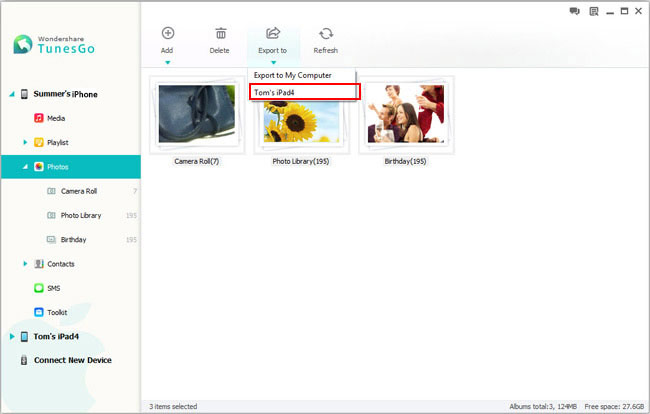
- Wählen Sie die Ordner oder Bilder in den Ordnern, die Sie iPad mit "Strg übertragen möchten (⌘Command auf Mac)"Oder" Shift "Tastenkombinationen wie in Windows Explorer oder Finder auf Mac, und klicken Sie dann auf "Export to" im Kontextmenü oder der oberen Navigationsleiste und wählen Sie "XXX iPad" (der Name des iPad) als Ziel.
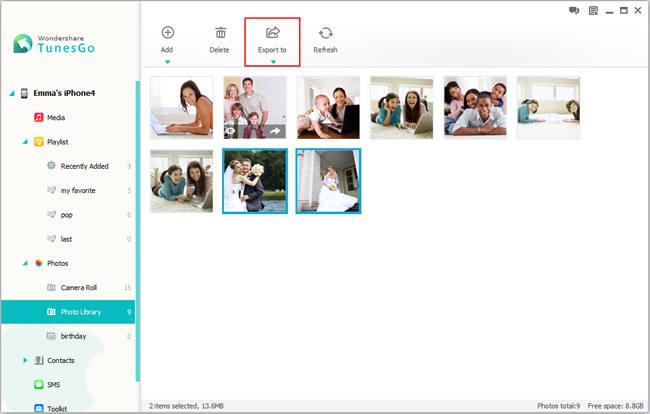
Bald, alle Bilder auf dem iPhone auf Ihrem iPad angezeigt. Das ist alles dazu.
Holen Sie Fotos vom iPhone auf iPad mit AirDrop
Diese Methode wird verwendet, um Fotos von iPhone zu bekommen 6 Plus, iPhone 6, iPhone 5s, iPhone 5c und iPhone 5 iPad Air 2, iPad Air, iPad mit Retina-Display (iPad 4), Ipad Mini 3, iPad Mini mit Retina-Display (Ipad Mini 2) und iPad mini 1st gen.
Dinge, die Sie brauchen:
Die iPhone (iPhone 5 oder später) iOS 7 oder später;
Das iPad (iPad 4 oder später) oder iPad mini (1st gen oder später) iOS 7 oder später.
Nachteile:
- Sowohl die Quell- und Ziel-Gerätemodelle sind begrenzt: Nur ein kleiner Teil des iPhone und iPad Modelle werden unterstützt.
- Beide Geräte müssen iOS laufen 7 oder später.
- Nur die Fotos in Camera Roll und "Mein Foto Steam" (einschließlich Fotos gemacht, Screenshots erfasst und Bilder gespeichert) kann vom iPhone auf iPad via AirDrop gesendet werden. Apfel ist es nicht möglich, Bilder aus iTunes synchronisiert zu iPad mit AirDrop übertragen.
Vorteile:
1. Es ist die einfachste Möglichkeit, um Fotos vom iPhone auf iPad übertragen, wenn kein Computer in der Nähe verfügbar.
2. Keine USB-Kabel benötigt werden.
Abwurf ist ein leistungsfähiges Werkzeug für Apple-User, um Fotos zu teilen, Videos, Webseiten, Standorte, und mehr zwischen der Nähe Apple-Geräte drahtlos.
Hier sind die Schritte, um Fotos vom iPhone auf iPad mit AirDrop erhalten:
- Enable "Abwurf" sowohl auf iPhone und iPad:
Streichen Sie nach oben von der Unterseite des Home-Bildschirm;
Tippen Sie auf "Abwurf" auf dem Control Center und wählen Sie "Jeder" aus den Optionen.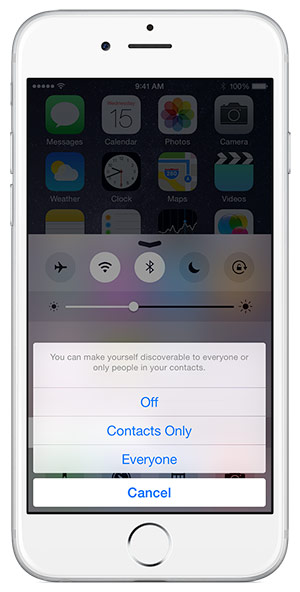
- Öffnen Sie "Fotos" App auf dem iPhone.
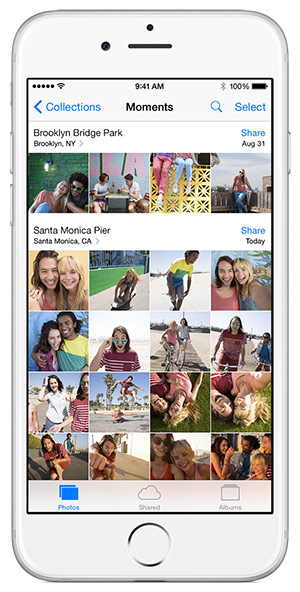
- Tippen Sie auf "Auswählen" in der oberen rechten Ecke des Bildschirms, und wählen Sie die Fotos und Bilder, die Sie vom iPhone zum iPad senden möchten.
- Tippen Sie auf "Share" oder
 .
. - Tippen Sie auf den Namen des nahe gelegenen iPad, zu der Sie die Bilder aus iPhone freigeben möchten.
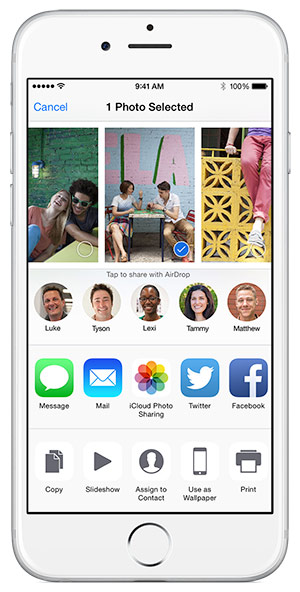
- Das iPad wird eine Warnmeldung mit einer Vorschau auf die Bilder erhalten, tippen Sie einfach auf "Übernehmen", um die Fotos auf Ihrem iPad speichern.
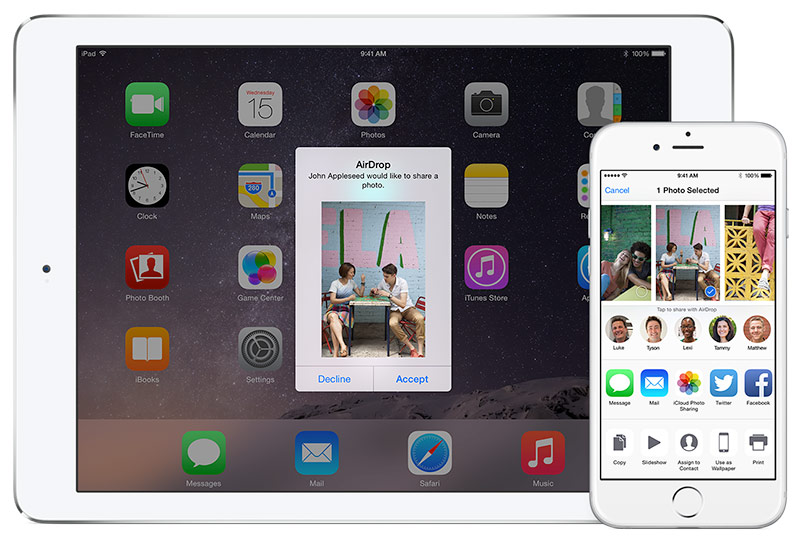
Denn jetzt, Sie erfolgreich zu iPad übertragen haben Fotos vom iPhone.
Senden Sie Fotos vom iPhone auf iPad mit iPhoto, Bilderfassung, oder Aperture
Die Methode ist für das Senden von Fotos vom iPhone verfügbar 6 Plus, iPhone 6, iPhone 5s, Iphone 5c, iPhone 5, iPhone 4S, iPhone 4, iPhone 3GS, iPhone 3G und iPhone 1. Generation iPad Air 2, iPad Air, iPad mit Retina-Display (iPad 4), Das neue iPad (iPad 3), iPad 2, iPad 1. GEN, Ipad Mini 3, iPad Mini mit Retina-Display (Ipad Mini 2) und iPad mini 1. Generation.
Dinge, die Sie brauchen:
- iPhoto, Bilderfassung, oder Aperture
- iTunes
- Das iPhone und das iPad
- Ein Mac-Computer
- Mitgelieferte Blitz (oder Dock) auf USB-Kabel, um das iPhone und iPad mit dem Computer verbinden
Vorteile:
Es ist eine völlig freie Art und Weise.
Nachteile:
- Es ist ein wenig kompliziert,: im Vergleich zu anderen Arten, Weitere Tools und Schritte sind erforderlich,.
- Nur die Fotos mit der integrierten Kamera des iPhone und Bilder mit dem iPhone aufgenommenen genommen kann vom iPhone auf iPad gesendet werden. Die Bilder und Fotos, die von iTunes auf das iPhone synchronisiert wurden, werden nicht unterstützt.
- Fotos, die auf iPad synchronisiert wurden, werden in Photo Library Ordner anstelle von Meine Foto-Stream setzen, so dass die Bilder nicht aus dem iPad mehr exportiert werden.
- iPhoto, Bilderfassung, und Blende sind nur für Mac verfügbar.
- Wenn Sie bereits Fotos synchronisiert hatte, auf das iPad zuvor und jetzt die Fotos nicht in iPhoto, Bilderfassung, oder Aperture app mehr, Nach der Synchronisierung mit iTunes, Fotos zuvor dem iPad synchronisiert werden verlieren.
Entweder mit iPhone, Bilderfassung oder Aperture, können Sie ganz einfach die Bilder aus iPhone auf den Computer importieren. Wenn alle Bilder importiert wurden, Sie iTunes von Ihrem Computer auf dem iPad verwenden, um die Fotos zu importieren müssen.
Schritte:
- Downloaden und installieren Sie iPhoto, Bilderfassung oder Aperture auf Ihrem Computer.
- Stellen Sie sicher, dass die neueste iTunes auf Ihrem Computer installiert ist.
- Verbinden Sie das iPhone mit dem Computer.
- Importieren Sie die Bilder auf dem iPhone mit dem Computer iPhoto, Bilderfassung oder Aperture.
Hier werde ich Bild-Sicherung als Beispiel:
- Stellen Sie sicher, dass das Gerät eingeschaltet ist und Passcode-Locked-.
- In der Bilderfassung App, wählen Sie das iPhone aus der Liste Devices.
- Wählen Sie die Fotos, die Sie vom iPhone auf iPad übertragen möchten, und klicken Sie auf "Importieren", um sie auf den Computer übertragen. Wenn Sie alle iPhone Fotos auf das iPad senden müssen, benutzen Sie bitte das Menü "Alle importieren" direkt.
- Ziehen Sie das iPhone und verknüpfen Sie die iPad mit dem Computer.
- Öffnen Sie iTunes.
- Suchen und wählen Sie das iPad in iTunes.
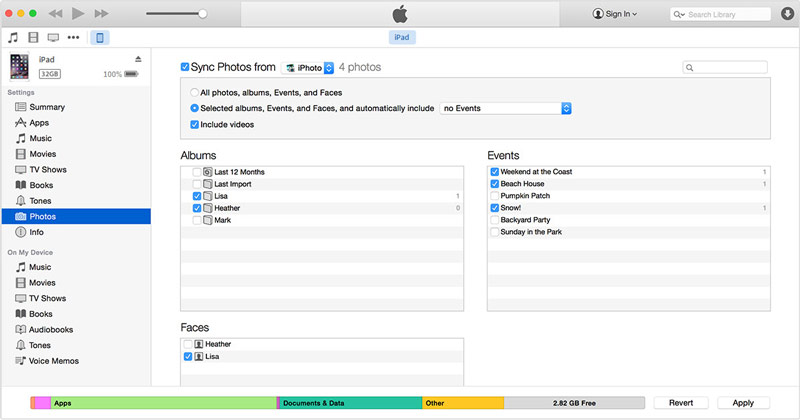
- Markieren Sie "Fotos" in der linken Spalte
- Aktivieren Sie das Kontrollkästchen neben “Fotos synchronisieren von” rechts.
- Wählen Sie iPhoto, Bilderfassung oder Aperture, auf die Sie zuvor aus dem Dropdown-Menü synchronisiert das iPhone Bilder
- Wählen Sie, um alle Fotos oder nur ausgewählte synchronisieren.
- Klicken Sie auf "Übernehmen" und dann all die Fotos auf das iPad gesendet werden.
Obwohl die Methode ist ein wenig kompliziert für die meisten Apple-Nutzer, es ist völlig kostenlos, um Fotos vom iPhone auf iPad mit dieser Methode senden.
Sync Fotos vom iPhone auf iPad mit iCloud Photo Library
Auf diese Weise ist für die Synchronisierung Fotos vom iPhone 6 Plus, iPhone 6, iPhone 5s, Iphone 5c, iPhone 5 und iPhone 4S (iOS 8.3 oder später) iPad Air 2, iPad Air, iPad mit Retina-Display (iPad 4), Das neue iPad (iPad 3), iPad 2, Ipad Mini 3, iPad Mini mit Retina-Display (Ipad Mini 2) und iPad mini 1. Generation (iOS 8.3 oder später).
Dinge, die Sie brauchen:
- Das iPhone und iPad
- Ein iCloud-Account
- WiFi-Netzwerk
Vorteile:
- Es ist völlig kostenlos;
- iCloud Photo Library wird den Speicherplatz Ihres iPhone und iPad speichern, Vergleich Foto-Stream.
- Unterstützt, um Videos vom iPhone auf iPad senden, Vergleich Meine Foto-Stream.
Nachteile:
- iCloud Photo Library ist nur mit iOS verfügbar 8.3 und Yosemite 10.10.3 oder später.
- Es braucht viel Zeit, um die Fotos vom iPhone auf iCloud Photo Library laden und laden Sie sie auf iPad.
- Die hochgeladenen zu iCloud Photo Library Bilder verwendet die iCloud-Speicherzuteilung, jedoch, die freie Lagerung von iCloud nur 5GB.
- Wenn die iCloud Photo Library auf Ihrem iPhone und iPad aktiviert, Sie können keine Fotos synchronisieren von Ihrem Computer auf das iPhone und iPad über iTunes mehr. Was mehr, die Fotos und Alben von Mac oder PC über iTunes auf dem iPhone und iPad synchronisiert werden entfernt, wenn Sie auf iCloud Photo Library schalten.
- Sowohl das iPhone und iPad müssen in iCloud mit dem gleichen Apple-ID angemeldet sein,, somit werden die Fotos auf dem iPhone und iPad wird die gleiche vollständig sein.
iCloud Photo Library ist eine neue Cloud-Service für Apple-Benutzer, um Fotos und Videos auf mehreren Geräten zu teilen. Alle Fotos und Videos mit den Kameras der iOS-Gerät gemacht, Screenshots auf dem Gerät und Bilder aus dem Internet gespeichert fangen wird auf dem neuesten Stand zu halten auf Ihrem iPhone, iPad, iPod touch und Mac mit iPhone Photo Library aktiviert.
Um die Fotos vom iPhone auf iPad synchronisiert mit iPhone Photo Library, stellen Sie bitte sicher, dass das iPhone und iPad die gleiche iCloud-Account. Wenn Sie nicht in die iCloud-Account eingeloggt haben, Bitte gehen Sie zu Einstellungen > iCloud und geben Sie Ihre Apple ID und Ihr Kennwort zuerst. Dann müssen Sie die folgenden Schritte aus, um iCloud Photo Library sowohl auf dem iPhone und dem iPad bzw. aktivieren:

- Starten Sie "Einstellungen" App auf Ihrem iPhone und iPad;
- Tippen Sie auf "iCloud" und dann "Fotos";
- Schalten Sie die Option "iCloud Photo Library";
Wenn Sie Fotos auf Ihrem iPad oder iPhone zuvor synchronisiert wurden mit iTunes, werden Sie aufgefordert, um die Fotos von Ihrem Gerät zu entfernen.
Wenn Sie den Speicherplatz von Ihrem iPhone oder iPad sparen müssen, nur deaktivieren Sie die Option "Optimize iPhone / iPad Storage".
Wenn die "iCloud Photo Library" erfolgreich aktiviert wurde, Sie benötigen, um für alle die Fotos warten an iCloud Photo Library von Ihrem iPhone geladen und auf Ihr iPad heruntergeladen geduldig. Wenn die Synchronisierung abgeschlossen, können Sie alle Fotos, die Sie in der "Fotos" App auf Ihrem iPad aus dem iPhone synchronisiert zu finden.
Das ist alles, die Schritte, um Fotos vom iPhone auf iPad via iCloud Photo Library synchronisieren.
Teilen Sie Fotos vom iPhone auf iPad mit Foto-Stream
Verwendung des Verfahrens, Sie in der Lage, Fotos von iPhone zu teilen 6 Plus, iPhone 6, iPhone 5s, Iphone 5c, iPhone 5, iPhone 4S, iPhone 4 und iPhone 3GS (iOS 5.1 oder später) iPad Air 2, iPad Air, iPad mit Retina-Display (iPad 4), Das neue iPad (iPad 3), iPad 2, iPad 1. GEN, Ipad Mini 3, iPad Mini mit Retina-Display (Ipad Mini 2) und iPad mini 1. Generation (iOS 5.1 oder später).
Dinge, die Sie brauchen:
- Das iPhone und iPad
- Ein iCloud-Account
- WiFi-Netzwerk
Vorteile:
- Es ist völlig kostenlos.
- Verglichen mit iCloud Photo Library, Foto-Stream nimmt nicht den Speicherplatz Ihres iCloud.
- Einschalten Foto-Stream wirkt sich nicht auf die Synchronisierung von Fotos von iTunes.
Nachteile:
- Foto-Stream ist nur beim iPhone, iPad oder iPod touch mit iOS 5.1 oder später.
- Nur die Bilder, die nach dem Foto-Stream wurde aktiviert werden dem iCloud hochgeladen werden, getroffen werden.
- Foto-Stream nur hält den 1000 neueste Bilder oder Fotos in der Vergangenheit erzielten 30 Tage, der größere Wert gilt.
- Die Fotos in Foto-Stream zählen gegen die Lagerung von iPhone und iPad.
- Möglicherweise müssen Sie für eine lange Zeit warten, da die Fotos sollten auf die iCloud hochgeladen werden, und klicken Sie dann auf das iPad heruntergeladen. Die Zeit, die abhängig von der Geschwindigkeit des Netzwerks und der Menge der Fotos.
- Sowohl das iPhone und das iPad sollten die gleiche iCloud-Account verwenden.
- Die heruntergeladenen Bilder in der "My Photo Stream" auf dem iPad nicht in voller Auflösung, sie geräte optimiert sind.
- Foto-Stream kann keine Videos vom iPhone auf iPad teilen, im Gegensatz zu iCloud Photo Library.
- Foto-Stream speichert nur Fotos für 30 Tage, danach werden die Bilder aus iCloud entfernt werden. So, wenn Sie, um die Fotos auf Ihrem Gerät für eine längere Zeit halten wollen, Sie benötigen, um die Fotos auf der "Camera Roll" Ordner speichern.
Beim Foto-Stream wird eingeschaltet, neue Bilder automatisch auf icloud aus dem iOS-Gerät zu Internet über WiFi verbunden hochgeladen. Die Fotos werden automatisch auf Ihren anderen iOS-Geräte erscheinen mit Foto-Stream aktiviert. Wie die Synchronisierung Fotos vom iPhone auf iPad mit iCloud Photo Library, Sie brauchen, um auf den gleichen iCloud-Konto auf Ihrem iPhone und iPad anmelden, um Fotos vom iPhone auf iPad via Foto-Stream teilen. Bevor Sie die Schritte unten, um auf Foto-Stream vom iPhone auf iPad drehen und Weitergeben von Fotos, bitte stellen Sie sicher in die iCloud auf iPad und iPhone angemeldet haben, durch Eingabe des gleichen Apple-ID und das Passwort im Menü "iCloud" auf "Einstellungen" App.
Einschalten "Fotostream" auf iPhone und iPad ist einfach in 3 Schritte:
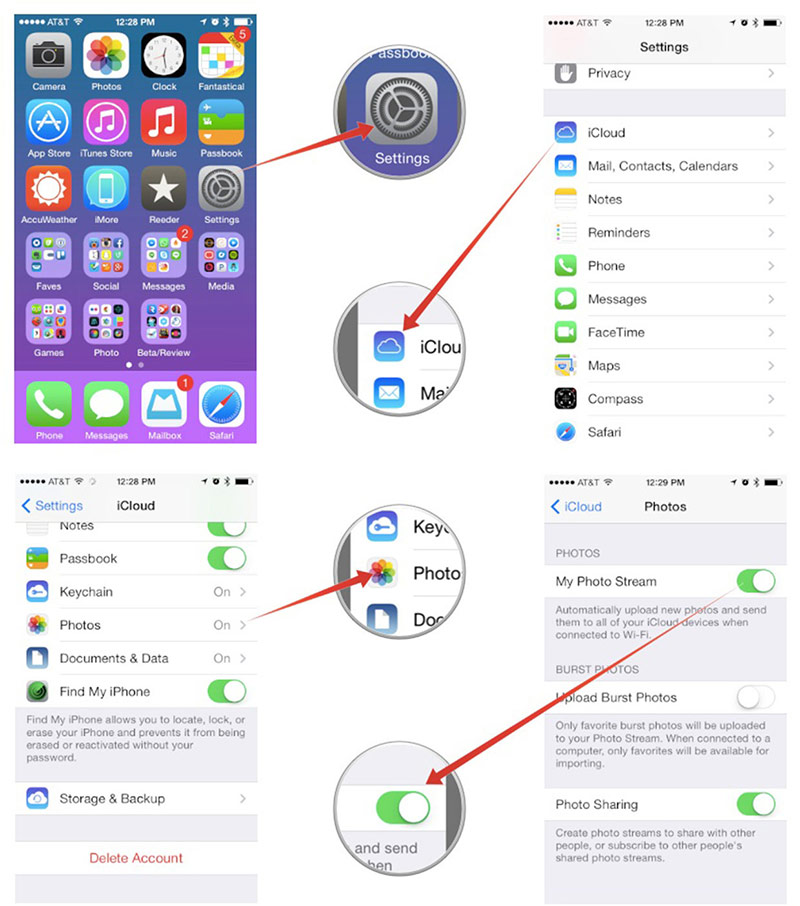
- Öffnen Sie "Einstellungen" App
- Tippen Sie auf "iCloud" > "Fotos"
- Schalten Sie "Meine Foto-Stream"
Wenn Sie Fotos nehmen, mit dem iPhone das nächste Mal, Fotos werden automatisch auf iCloud hochgeladen werden, wenn WLAN angeschlossen. Bald, Fotos vom iPhone Shared wird in der "Meine Foto-Stream" Ordner "Fotos" App auf Ihrem iPad angezeigt. An diesem Punkt, haben wir erfolgreich freigegebenen Fotos vom iPhone auf iPad via Foto-Stream.
Bewegen Sie Fotos vom iPhone auf iPad mit E-Mail-
Geeignet für bewegte Bilder vom iPhone 6 Plus, iPhone 6, iPhone 5s, Iphone 5c, iPhone 5, iPhone 4S, iPhone 4, iPhone 3GS, iPhone 3G und iPhone 1. Generation iPad Air 2, iPad Air, iPad mit Retina-Display (iPad 4), Das neue iPad (iPad 3), iPad 2, iPad 1. GEN, Ipad Mini 3, iPad Mini mit Retina-Display (Ipad Mini 2) und iPad mini 1. Generation.
Dinge, die Sie brauchen:
- Das iPhone und das iPad
- 1 oder 2 Email-Konto(s)
Vorteile:
- Es ist eines der freien Lösungen.
- Keine USB-Kabel benötigt werden.
- Funktioniert für alle iPhone und iPad Modelle.
Nachteile:
- Nur 5 Fotos von einmal angebracht werden.
- Sie müssen die E-Mail-Konten auf dem iPhone und iPad konfigurieren, was für die Nutzer, die noch nie zuvor getan haben, ein wenig schwierig kann. Wenn Sie nicht brauchen, um empfangen und senden E-Mails auf Ihrem iPad und iPhone, es ist nicht notwendig, die E-Mail-Konten nur für bewegte Bilder vom iPhone auf iPad gesetzt, da die Einstellungen sind nicht so einfach.
- Es dauert einige Zeit, um die Fotos vom iPhone auf den E-Mail-Server hochladen und herunterladen, um iPad in Abhängigkeit von der Geschwindigkeit Ihres Netzwerks.
Um Fotos vom iPhone mit E-Mail zu bewegen, um iPad, Sie zuerst die E-Mail-Konten sowohl auf dem iPhone und iPad konfigurieren müssen, und dann komponieren eine E-Mail und fügen Sie die Fotos, die Sie vom iPhone auf iPad verschieben möchten. Nach kurzer Zeit, Sie werden die E-Mail auf Ihrem iPad empfangen, und dann sollten Sie die Fotos, um die Speicherung von Ihrem iPad speichern. Hier sind die detaillierten Schritte:
- Konfigurieren Sie die E-Mail-Konto(s) sowohl auf dem iPhone und iPad, indem Sie auf "E-Mail, Impressum, Kalender " > "Konto hinzufügen" in den Einstellungen app.
- Öffnen Sie das "Fotos" App auf Ihrem iPhone.
- In der Registerkarte "Alben", geben Sie die "Camera Roll" Ordner.
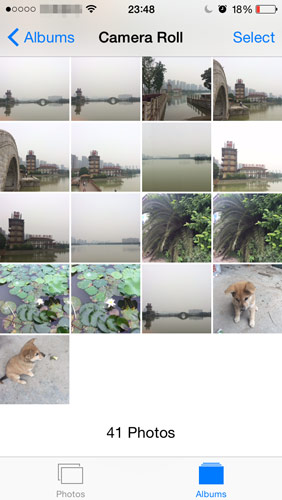
- Tippen Sie auf "Auswählen" und wählen Sie bis zu 5 Bilder, die Sie vom iPhone auf iPad übertragen möchten.
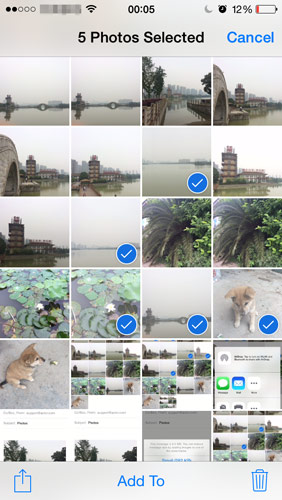
Wenn Sie mehr als ausgewählt haben, 5 Fotos, Es wird nicht die Option "Mail" im Aktien Menü sein.
- Tippen Sie auf die Share-Taste mit einem Pfeil aus der Spitze einer Box in der unteren linken Ecke kommen.
- Wählen Sie die "Mail" App aus dem Kontextmenü.
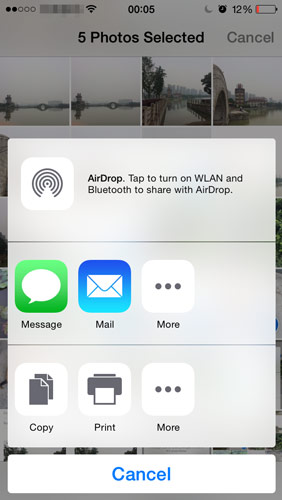
- Fügen Sie die E-Mail-Set auf Ihrem iPad als Empfänger und geben Sie den Betreff.
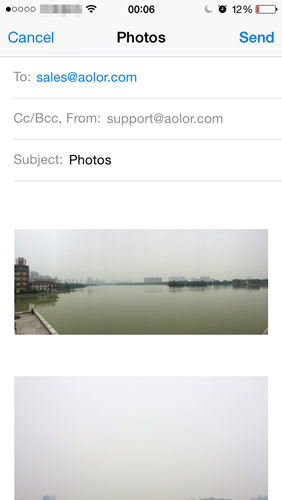
- (Optional) Wenn Sie mehr Bilder hinzufügen müssen, Drücken und halten Sie den Bildschirm an der Stelle, wo Sie für mehr Fotos in der E-Mail Inhalte Teil einfügen wollen, und wählen Sie "Einfügen Foto oder Video" im Kontext Menü. Dann dürfen Sie, um ein Foto von den Alben wählen, und tippen Sie auf "Wählen", um das Foto auf die E-Mail hinzufügen. Sie können nur ein Bild hinzufügen, sobald. Wenn Sie mehr als hinzufügen müssen 5 Fotos, müssen Sie den Schritt wiederholen 8 um die Fotos an den E-Mail-eins nach dem anderen hinzufügen.
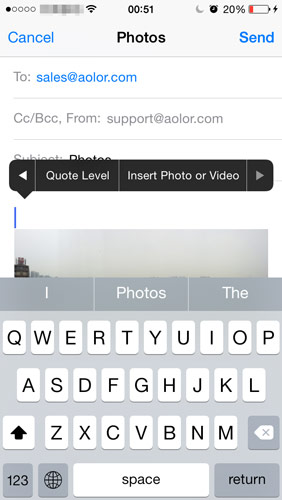
- Tippen Sie auf "Senden" in der oberen rechten Ecke.
- Wählen Sie "Originalgröße", wenn Sie benötigen, um Fotos vom iPhone auf iPad in Originalgröße zu übertragen. Außerdem, Sie können auch "Kleine", "Mittel" oder "Groß" nach Ihren Bedürfnissen, um die Größe der Fotos, um die Größe der E-Mail zu reduzieren skalieren und speichern Sie die Netzwerkverkehr.
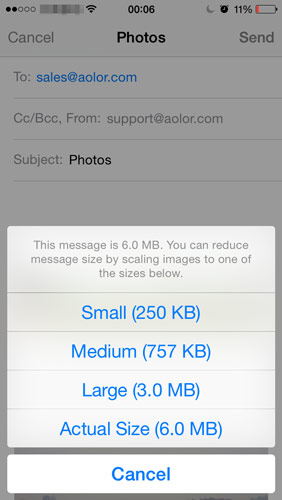
- Wenn Sie die E-Mail auf Ihrem iPad empfangen, Öffnen Sie die E-Mail-, Tippen Sie, um ein Foto herunterladen, halten Sie die Foto und wählen Sie "Save Image", und das Foto finden Sie in die "Camera Roll" hinzugefügt werden. Wenn Sie "Speichern x (die Anzahl der beigefügten Fotos) Images ", alle Fotos in der E-Mail beigefügt werden automatisch auf Ihr iPad zu sparen.
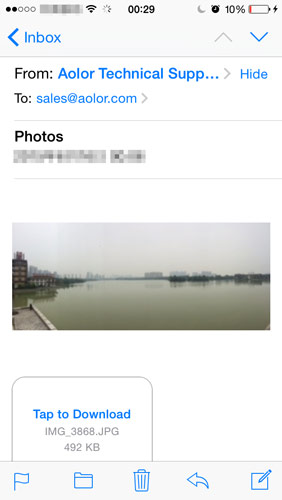
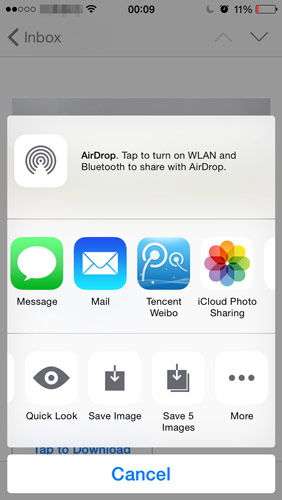
- Öffnen Sie das "Fotos" App auf Ihrem iPad, und Sie werden alle gespeicherten Fotos in der "Camera Roll" Ordner finden.
Obwohl es eine kostenlose Möglichkeit, Es ist komplizierter, als wir dachten, um Fotos vom iPhone auf iPad per Email.
Denn jetzt, Ich habe eingeführt 7 Möglichkeiten, um Fotos vom iPhone auf iPad übertragen. Ohne Zweifel, das 7 Möglichkeiten, kann auch verwendet werden, um Fotos von iPad zu iPhone übertragen, iPhone zu iPhone, iPad zu iPad, iPhone auf den iPod touch, iPad auf den iPod touch, iPod touch iPad, iPod touch mit iPhone, iPod touch auf den iPod touch, etc.
Wenn Sie weitere gute Möglichkeiten, die Übertragung von Fotos vom iPhone auf iPad haben, oder wenn Sie irgendwelche Probleme treffen, wenn versucht, Fotos vom iPhone auf iPad zu bekommen, bitte zögern Sie nicht einen Kommentar unten verlassen.